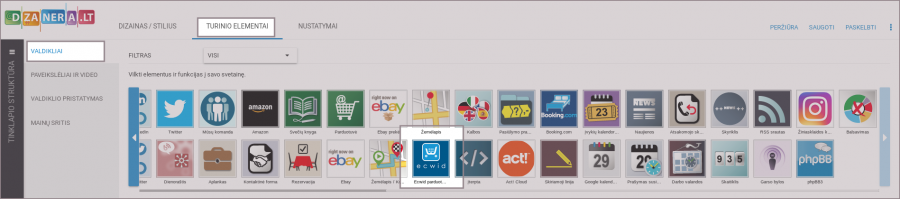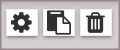Valdikliai:Ecwid parduotuvė
12:47, 21 rugpjūčio 2015 versija, sukurta IV ElidijusC (Aptarimas | indėlis) (Naujas puslapis: {| |- | Vaizdas:Vald_Ecwid_parduotuve.png || Valdiklis automatiškai sugeneruoja el.parduotuvės puslapį. Nustatymai keičiami per Ecwid svetainę. |} '''1.''' Norėdam...)
 |
Valdiklis automatiškai sugeneruoja el.parduotuvės puslapį. Nustatymai keičiami per Ecwid svetainę. |
1. Norėdami susikonfigūruoti valdiklį, pasirinkite jį iš valdiklių juostos ir nutempkite jį į norimą svetainės vietą:
2. Užvedus ir paspaudus rakto ikoną, atidarysite valdiklio nustatymus:
3. Atsidarius nustatymų langui vienintelis aktyvus laukelis yra Jūsų parduotuvės ID į kurį reikia įrašyti Jūsų parduotuvės ID, kurį gavote užsiregistravę "Ecwid" svetainėje. Įvedus savo el.parduotuvės ID reikia paspausti mygtuką Tikrinti. Ji įvestas parduotuvės ID egzistuoja, tada sistema aktyvuos kitus nustatymus.
Įvedus korektišką parduotuvės ID bus aktyvuoti du galimi pasirinkimai.
- Bus galima uždėti varnelę ties Rodyti produktų kategorijas skirtukuose įjungus šią varnelę lankytojui nereikės kiekvieną kartą grįžti į kategorijų sąrašą. Jis matys visas kategorijas puslapio viršuje. Rekomenduojame šį variantą rinktis jei el.parduotuvėje nėra sukurta daug skirtingų kategorijų.
- Kitą varnelę galima uždėti ties Įtraukti prekių paiešką uždėjus čia varnelę, valdiklis įjungs paiešką Jūsų parduotuvėje. Taip lankytojai galės greičiau rasti tam tikrą prekę.